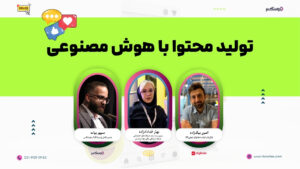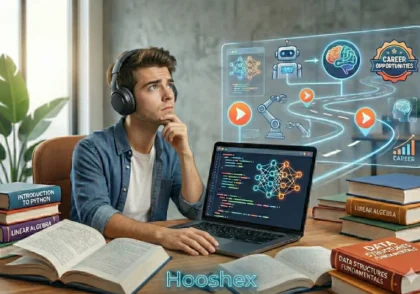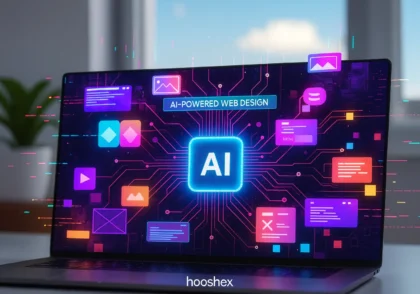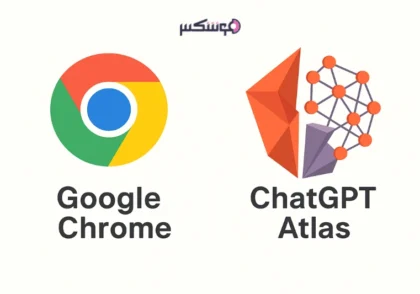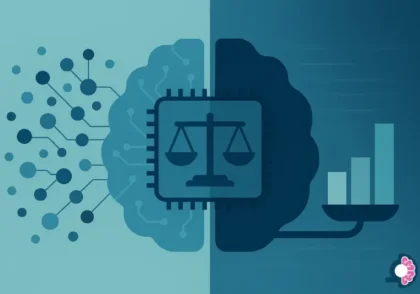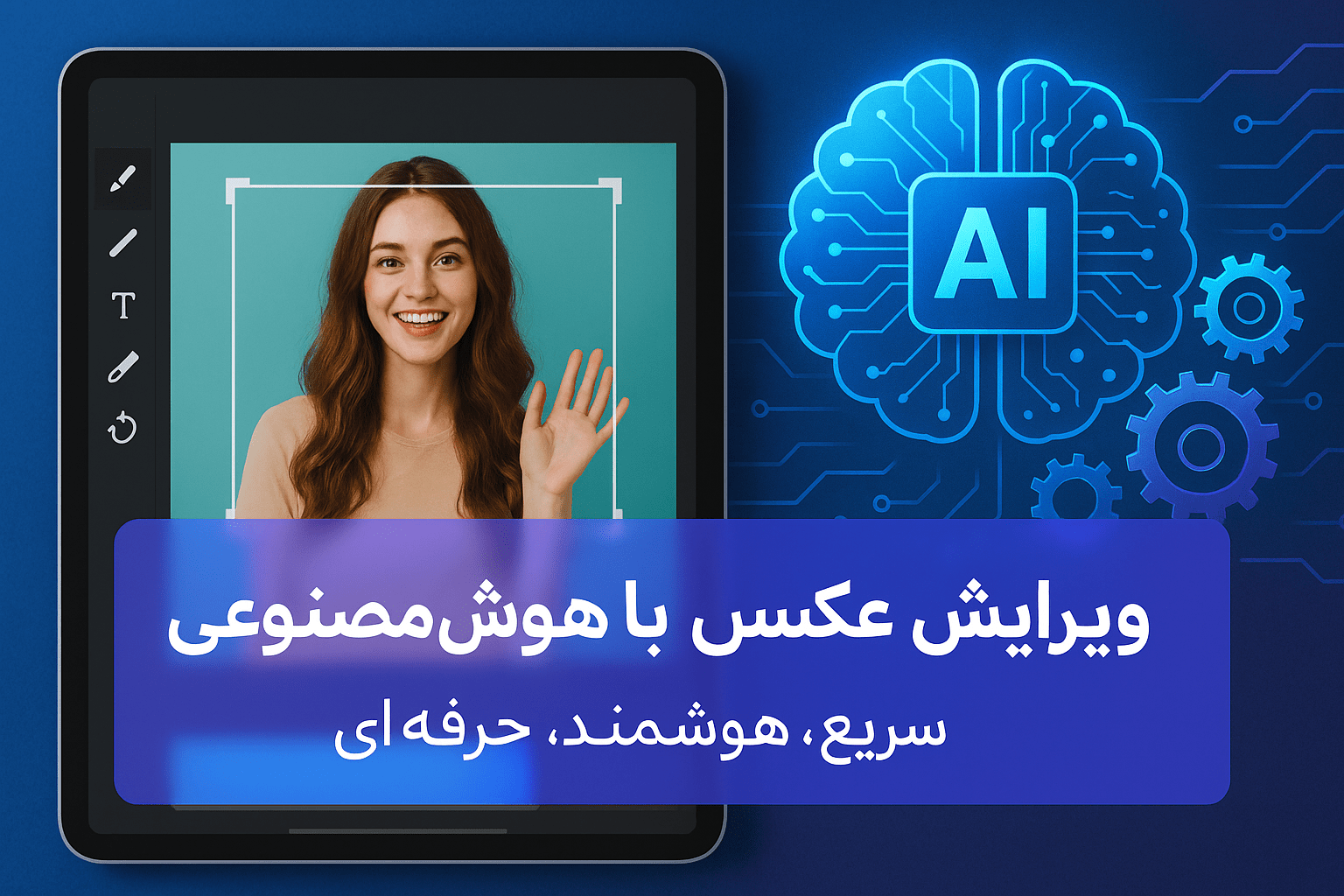
ویرایش عکس با هوش مصنوعی در Adobe Express | آموزش کامل
بهدنبال سادهترین روش برای ویرایش عکس با هوش مصنوعی هستید؟
با ابزارهای هوش مصنوعی مثل Adobe Express، بدون نیاز به دانش طراحی میتوانید تصاویر خلاقانه، حرفهای و زیبا بسازید.
در این مقاله بهصورت کامل و قدمبهقدم یاد میگیرید چطور از هوش مصنوعی برای ویرایش عکس استفاده کنید و تصاویر چشمنواز خلق کنید.
✅ چرا ویرایش عکس با هوش مصنوعی اهمیت دارد؟
ویرایش سنتی عکس زمانبر و نیازمند مهارت است. اما با ورود هوش مصنوعی به دنیای طراحی گرافیک، شما میتوانید تنها با چند کلیک:
-
عکسهای خود را بهصورت خودکار و حرفهای ویرایش کنید
-
پسزمینه را حذف یا تغییر دهید
-
افکتهای خاص و متنهای گرافیکی اضافه کنید
-
و فایل نهایی را برای شبکههای اجتماعی، تبلیغات یا سایت خود آمادهسازی کنید
🎯 ویرایش عکس با هوش مصنوعی = سادگی + سرعت + خلاقیت
27% تخفیفدوره پیشنهادی
دوره تولید محتوای شبکههای اجتماعی با هوش مصنوعی (اینستاگرام، لینکدین، یوتیوب شورتس)
در دوره تولید محتوای شبکههای اجتماعی با هوش مصنوعی، از ایده تا انتشار را با هوش مصنوعی میبندید: تقویم محتوا،...بهار خدادادزاده4.834 دانشجو4,750,000 تومان 3,450,000 تومانمشاهده دوره
🔍 آموزش کامل ویرایش عکس با هوش مصنوعی در Adobe Express
۱. ورود به Adobe Express
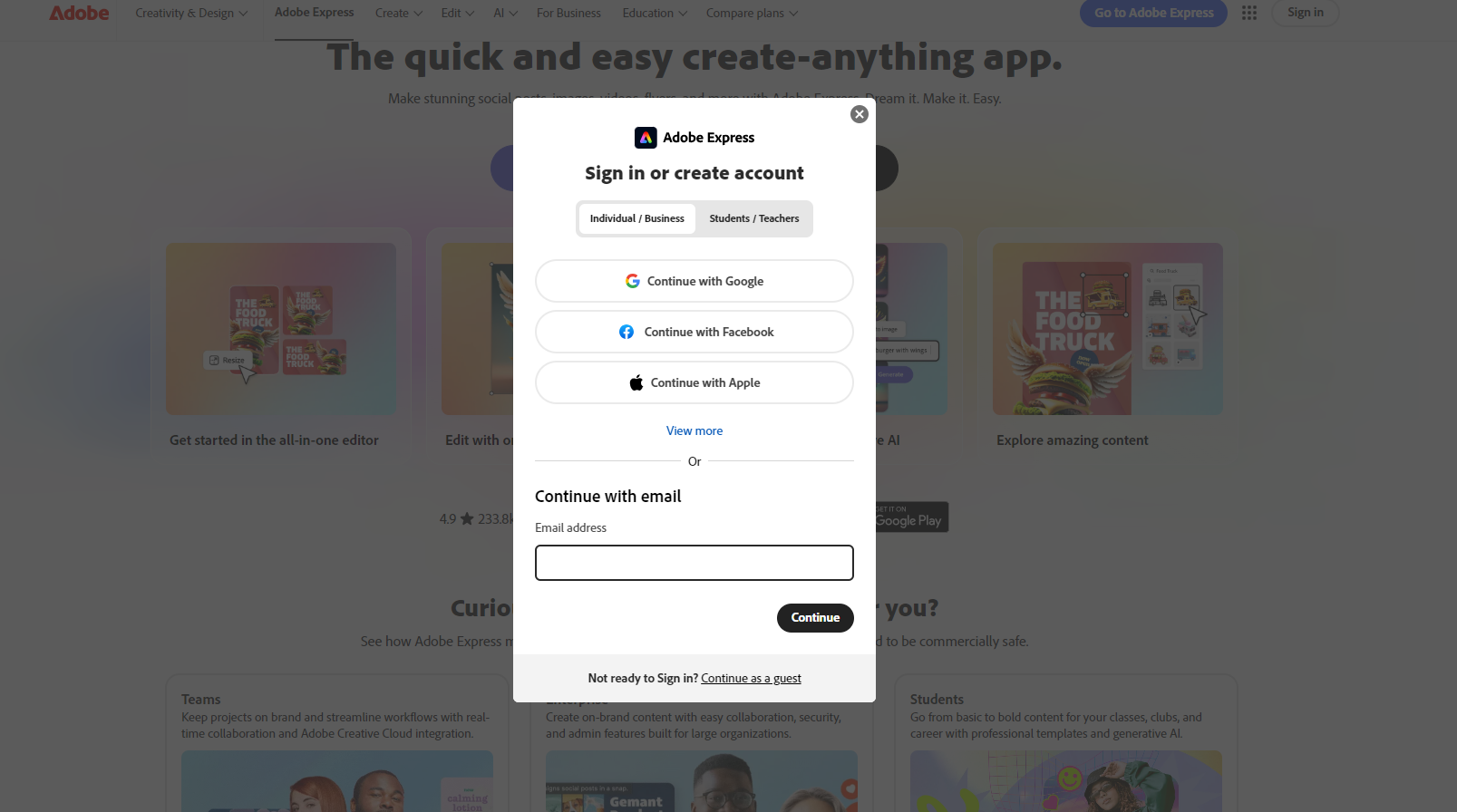
برای شروع به Adobe Express بروید و:
-
با یک حساب کاربری رایگان وارد شوید
-
از منوی اصلی، وارد بخش Text to Image شوید
🎯 این بخش مخصوص ساخت تصاویر با هوش مصنوعی از طریق متن است.
۲. ساخت تصویر با متن (AI Image Generation)
در این مرحله کافیست متن دلخواه خود را وارد کنید.
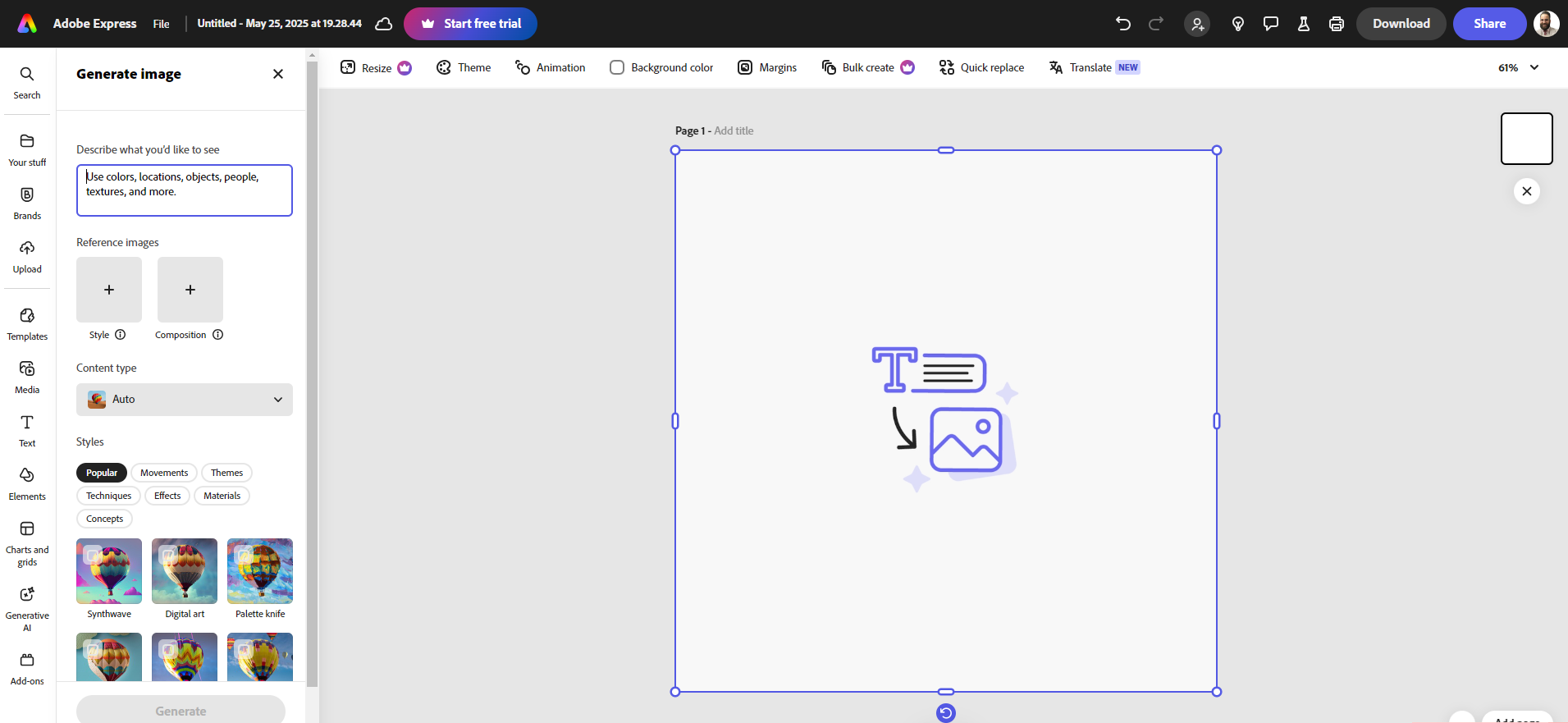
مثال:
«کوهی از شکلاتهای رنگی M&M با خرگوشهای بامزه روی آن»
با کلیک روی دکمه Generate، تصویر بهصورت خودکار و منحصربهفرد ساخته میشود.
شما میتوانید از بین چند گزینه ارائهشده، بهترین تصویر را انتخاب کنید.
۳. ویرایش هوشمند عکس
🔸 حذف پسزمینه
روی گزینه Remove Background کلیک کنید.
در چند ثانیه، پسزمینه عکس بهطور کاملاً خودکار حذف میشود — بدون نیاز به ابزارهای پیچیده مثل فتوشاپ.
🔸 افکت و تنظیمات تصویر
از پنل سمت چپ میتوانید موارد زیر را تنظیم کنید:
-
اندازه تصویر (Drag & Drop)
-
روشنایی و کنتراست
-
افکتهای گرافیکی جذاب
-
افکت انیمیشنی برای عکس (در صورت نیاز)
۴. افزودن پسزمینه یا تصویر جدید
-
وارد بخش Media شوید
-
از کتابخانه عکسهای رایگان Adobe استفاده کرده و تصویری مثل «دشت» یا «آسمان» را اضافه کنید
-
با کمک لایهها (Layers)، ترتیب عناصر را مشخص کرده و عکس اصلی را بالاتر قرار دهید
🎨 این ترکیب باعث میشود تصویر نهایی حرفهایتر و زیباتر شود.
۵. اضافه کردن متن گرافیکی
-
وارد بخش Text شوید
-
استایل دلخواه (مثلاً فصلی یا تبلیغاتی) را انتخاب کنید
-
متن را دوبار کلیک کرده و ویرایش کنید
-
موقعیت و اندازه آن را تنظیم کنید
مثلاً میتوانید عبارت «تابستان رنگی من!» را به تصویر اضافه کنید.
۶. ذخیره و انتشار عکس نهایی
وقتی طراحی شما کامل شد:
-
روی Download کلیک کرده و فرمت (PNG یا JPG) را انتخاب کنید
-
یا با استفاده از گزینه Share، لینک تصویر را بسازید
-
میتوانید آن را بهصورت عمومی منتشر کنید
-
یا به دیگران اجازه مشاهده یا ویرایش بدهید
-
🧠 مزایای ویرایش عکس با هوش مصنوعی در Adobe Express
| مزیت | توضیح |
|---|---|
| بدون نیاز به تخصص | حتی کاربران مبتدی میتوانند از آن استفاده کنند |
| صرفهجویی در زمان | فقط با چند کلیک، یک تصویر کامل میسازید |
| رایگان | نسخه اولیه Adobe Express رایگان است |
| مناسب برای شبکههای اجتماعی | خروجی مناسب برای اینستاگرام، تلگرام، سایت و تبلیغات دیجیتال |
❓ سوالات متداول درباره ویرایش عکس با هوش مصنوعی
آیا Adobe Express رایگان است؟
بله. بسیاری از قابلیتهای مهم این ابزار در نسخه رایگان در دسترس هستند.
آیا میتوانم با Adobe Express برای اینستاگرام پست طراحی کنم؟
بله. این ابزار قالبهای آماده برای شبکههای اجتماعی دارد.
آیا Adobe Express فقط مخصوص تصاویر AI است؟
خیر. شما میتوانید عکسهای معمولی را هم آپلود کرده و با کمک هوش مصنوعی ویرایش کنید.
🧭 مسیر پیشنهادی برای یادگیری بیشتر
A. آموزش ساخت پست تبلیغاتی با هوش مصنوعی در Adobe Express
B. راهنمای انتخاب بهترین ابزار هوش مصنوعی طراحی برای مبتدیها
C. مقایسه Canva و Adobe Express در تولید تصاویر با AI
D. ساخت پستهای حرفهای برای اینستاگرام با هوش مصنوعی
🎯 نتیجهگیری نهایی
ویرایش عکس با هوش مصنوعی دیگر محدود به متخصصان طراحی نیست.
با ابزارهایی مانند Adobe Express شما میتوانید با کمترین دانش، تصاویری حرفهای بسازید، متن اضافه کنید، پسزمینه را تغییر دهید و در نهایت تصویر خود را با دنیا به اشتراک بگذارید.
🔹 پس اگر به دنبال راهی سریع، ساده و حرفهای برای تولید محتوا هستید، همین حالا Adobe Express را امتحان کنید.
سپهر بیات
سپهر بیات، بنیانگذار «هوشِکس» و مدرسِ هوش مصنوعیِ کاربردی است. او با تمرکز بر نتیجه و اجرا، مفاهیم AI را به زبان ساده و عملی برای مدیران، فریلنسرها و دانشجویان تدریس میکند. دورهی پرچمدار او، «God-Mode» (خلق کسبوکار یکنفره با AI)، مسیر راهاندازی محصول و درآمد را گامبهگام نشان میدهد. سپهر در گفتوگو با چهرههای کلیدی صنعت و برگزاری رویدادهای تخصصی، بین دانش روز و نیازهای بازار پل میزند. اینجا دربارهی هوش مصنوعی مینویسد: دقیق، الهامبخش و کاملاً اجرامحور.
View All Posts by سپهر بیات